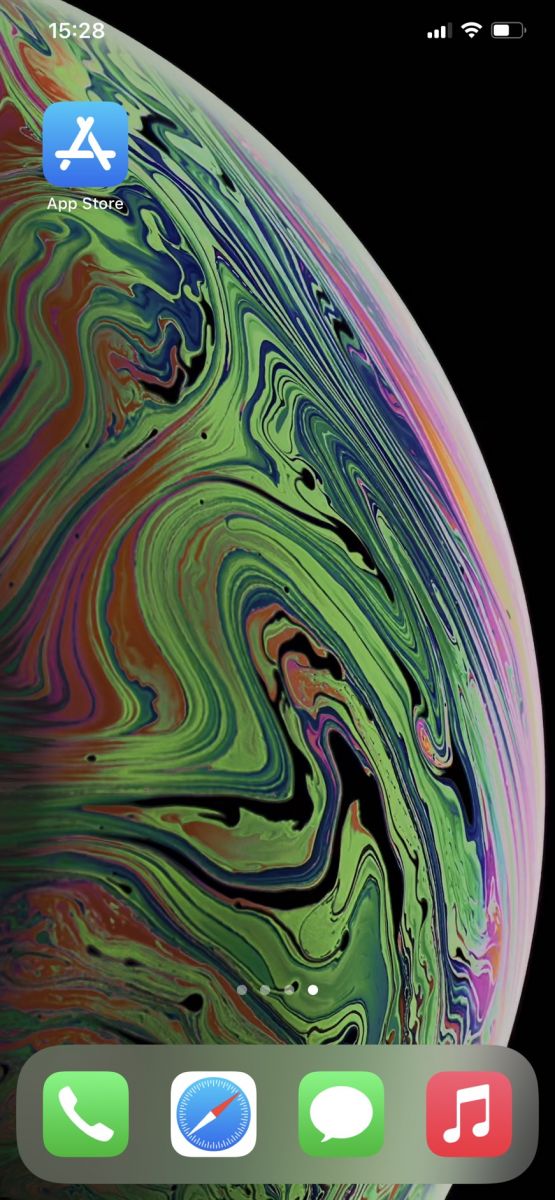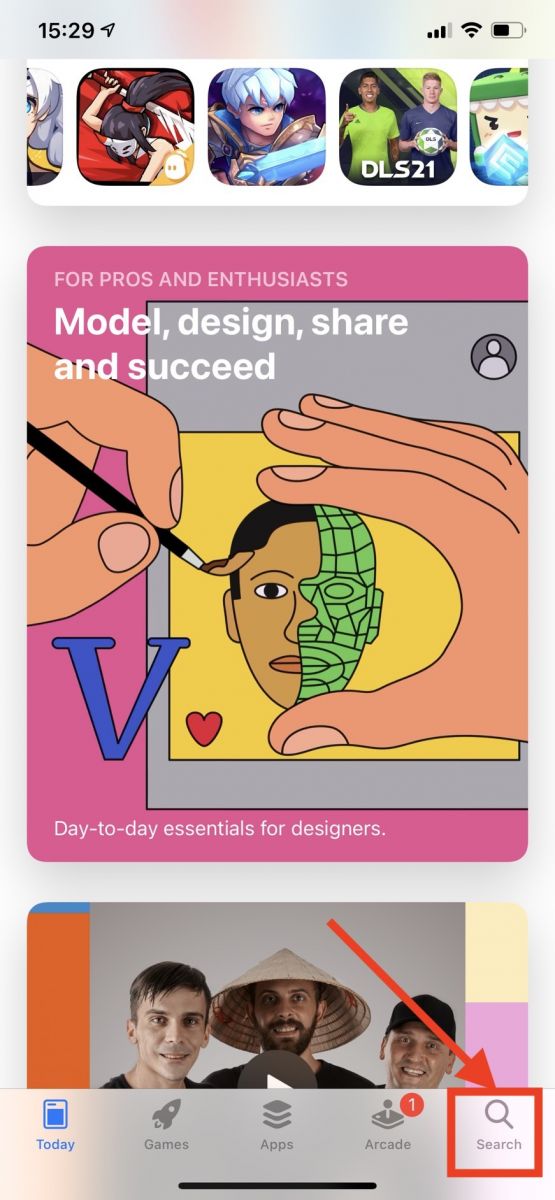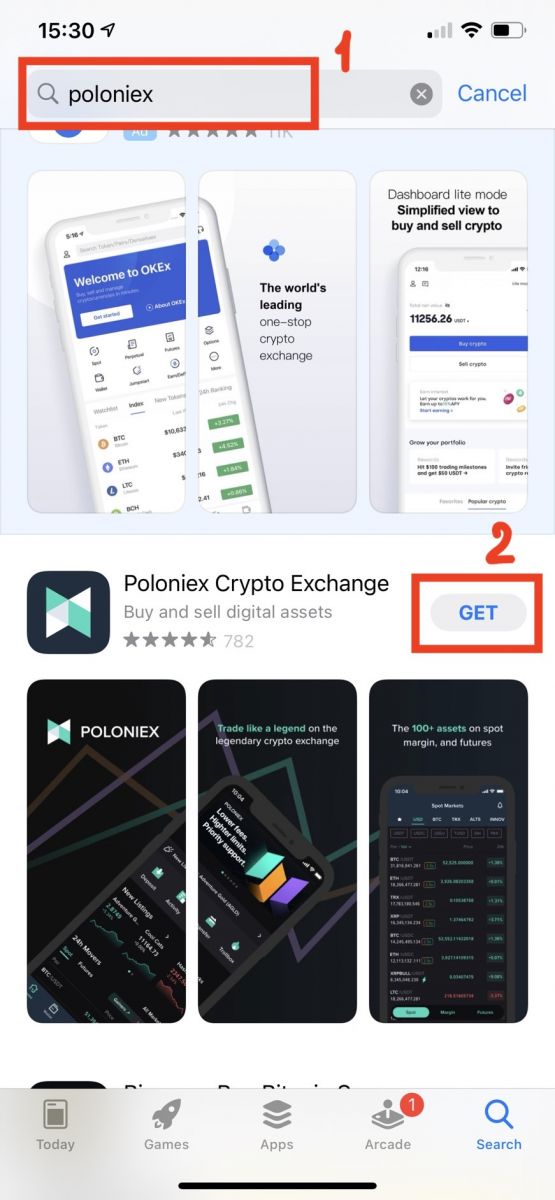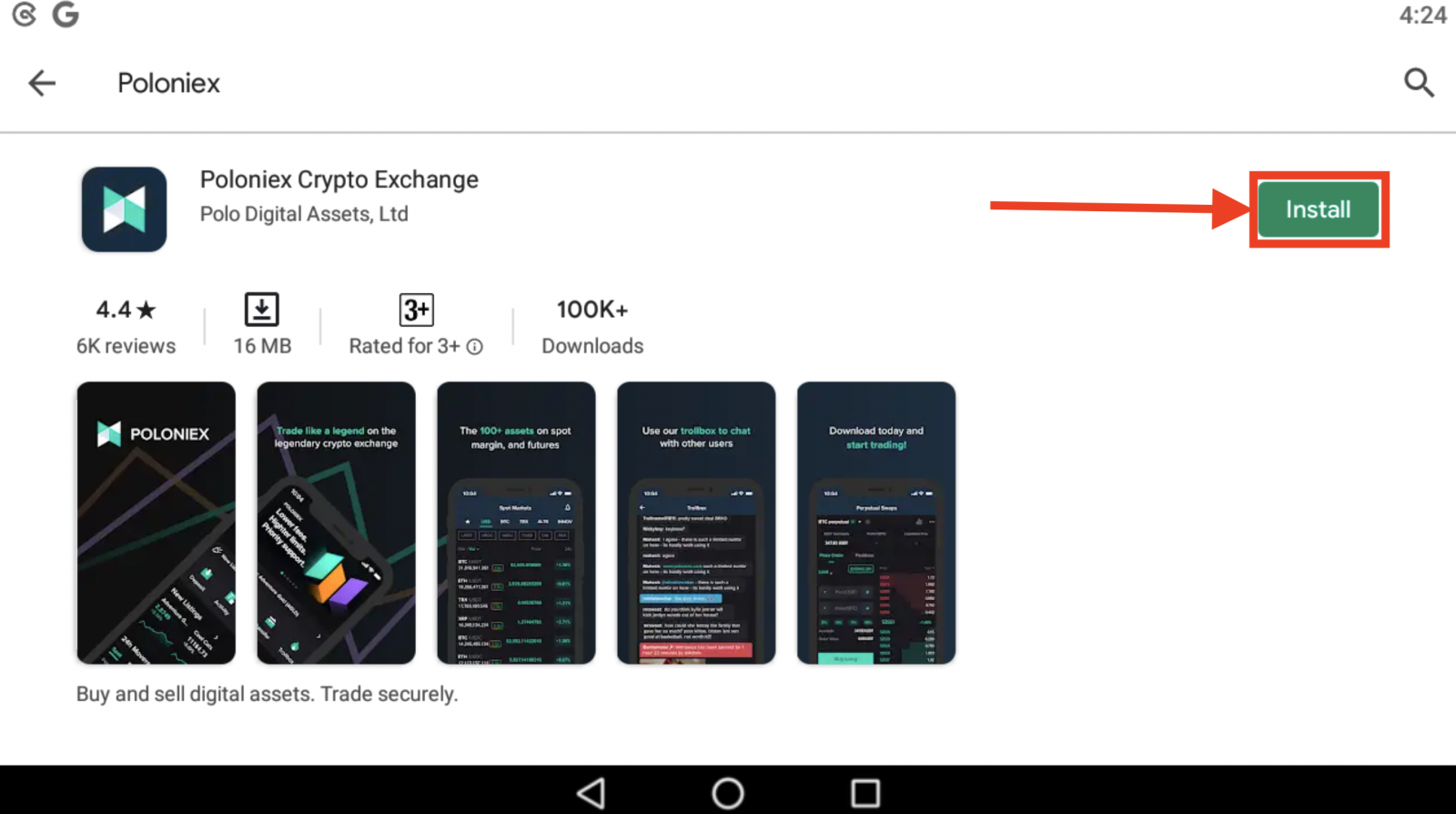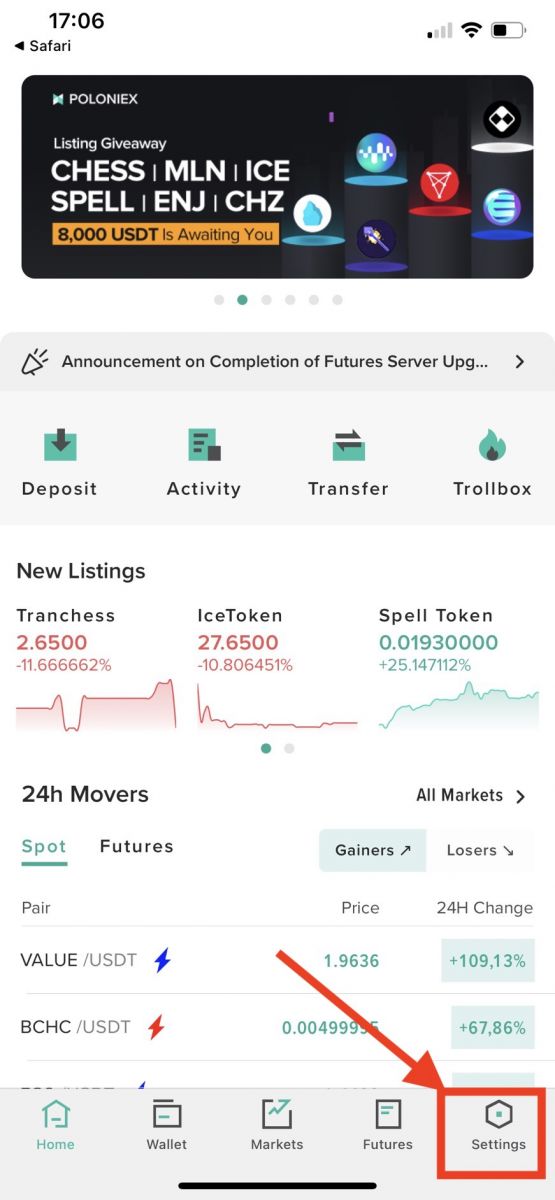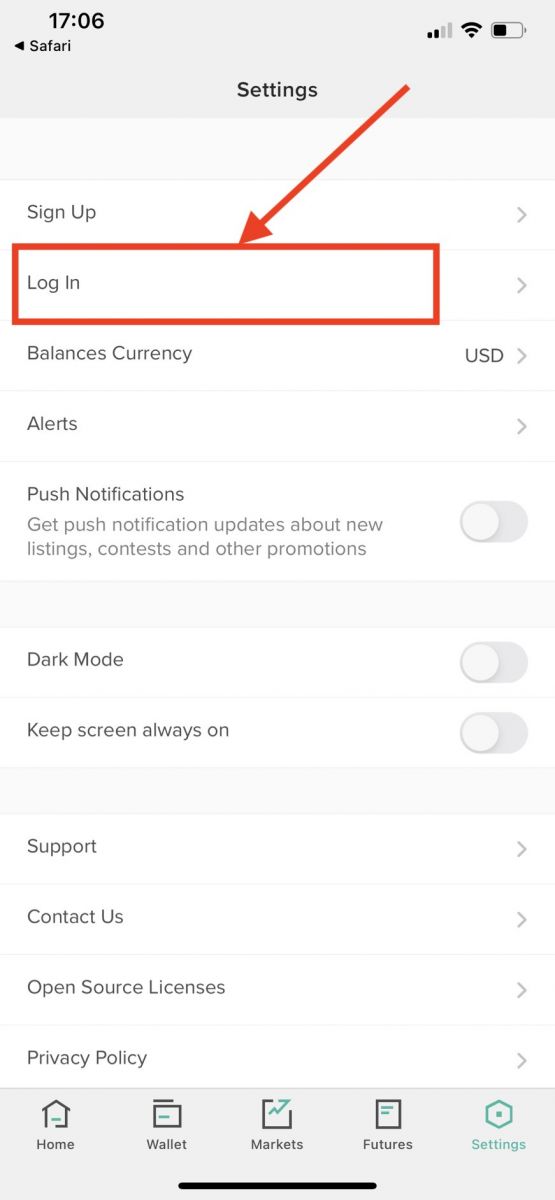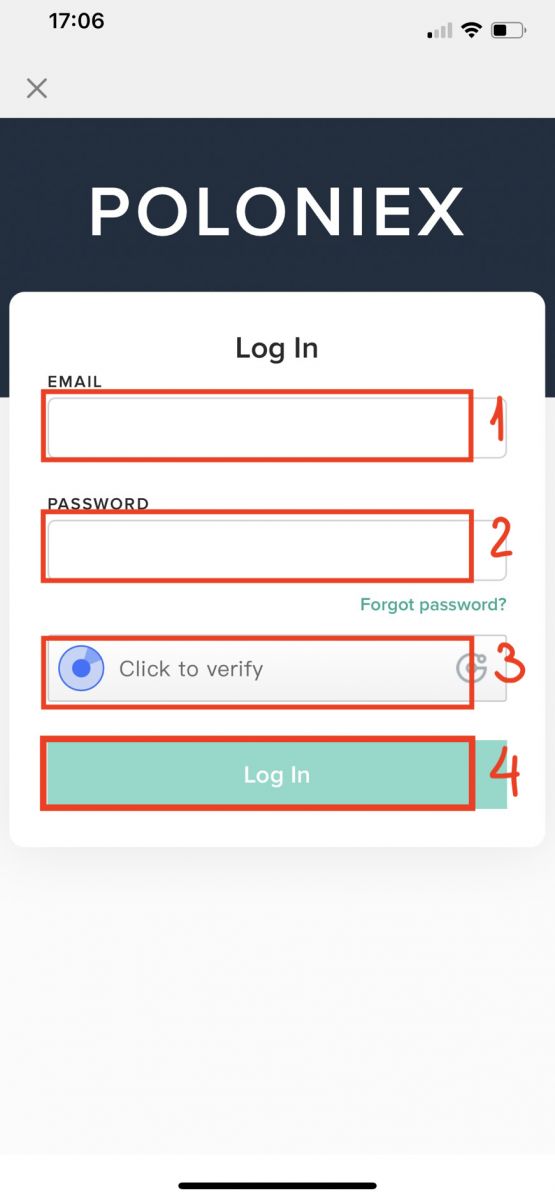Cara Membuka Akaun dan Log masuk ke Poloniex

Cara Membuka Akaun Poloniex
Cara Membuka Akaun Poloniex [PC]
Langkah 1: Lawati poloniex.com dan klik [Daftar ]
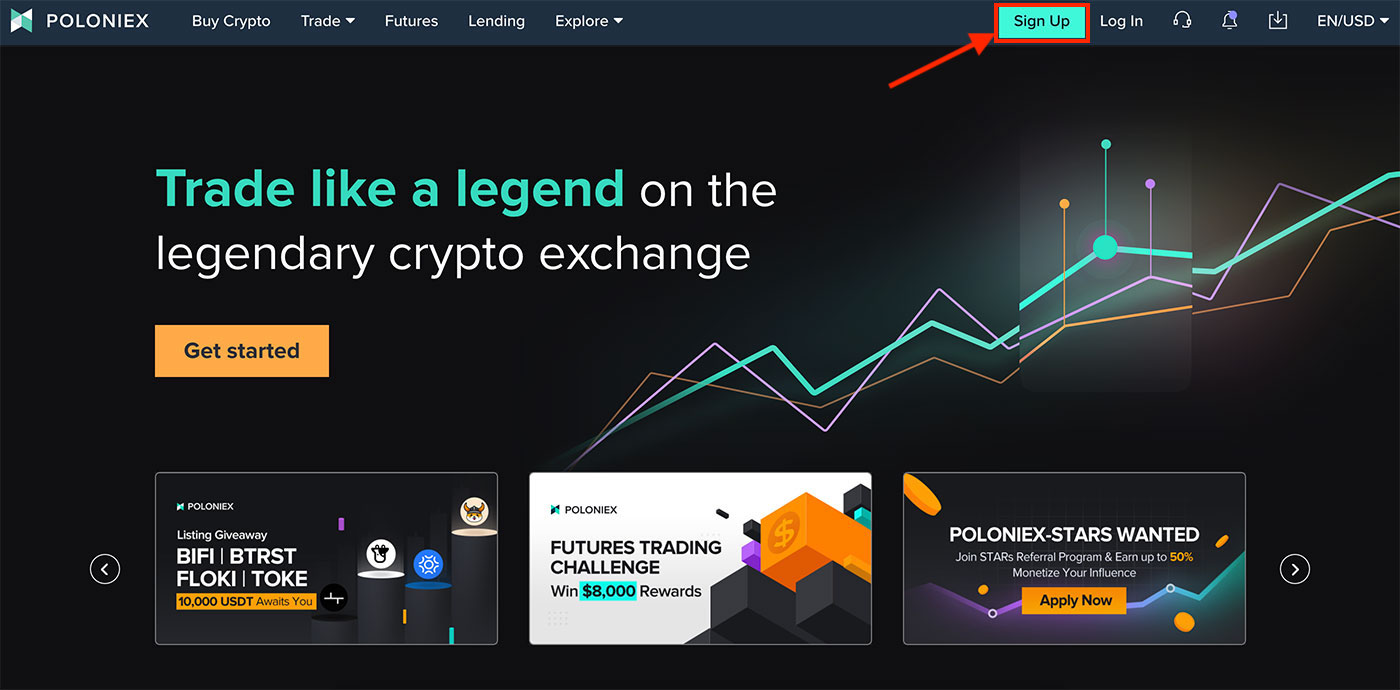
Langkah 2: anda akan melihat halaman Daftar
1. Masukkan Alamat E-mel anda
2. Tetapkan kata laluan log masuk
3. Sahkan Kata Laluan anda
4. Jika anda dijemput oleh orang lain, masukkan kod rujukan anda . Jika tidak, langkau sahaja bahagian ini.
5. Klik untuk mengesahkan
6. Semak Dengan mendaftar Saya bersetuju bahawa saya berumur 18 tahun ke atas, ...
7. Klik [Daftar]
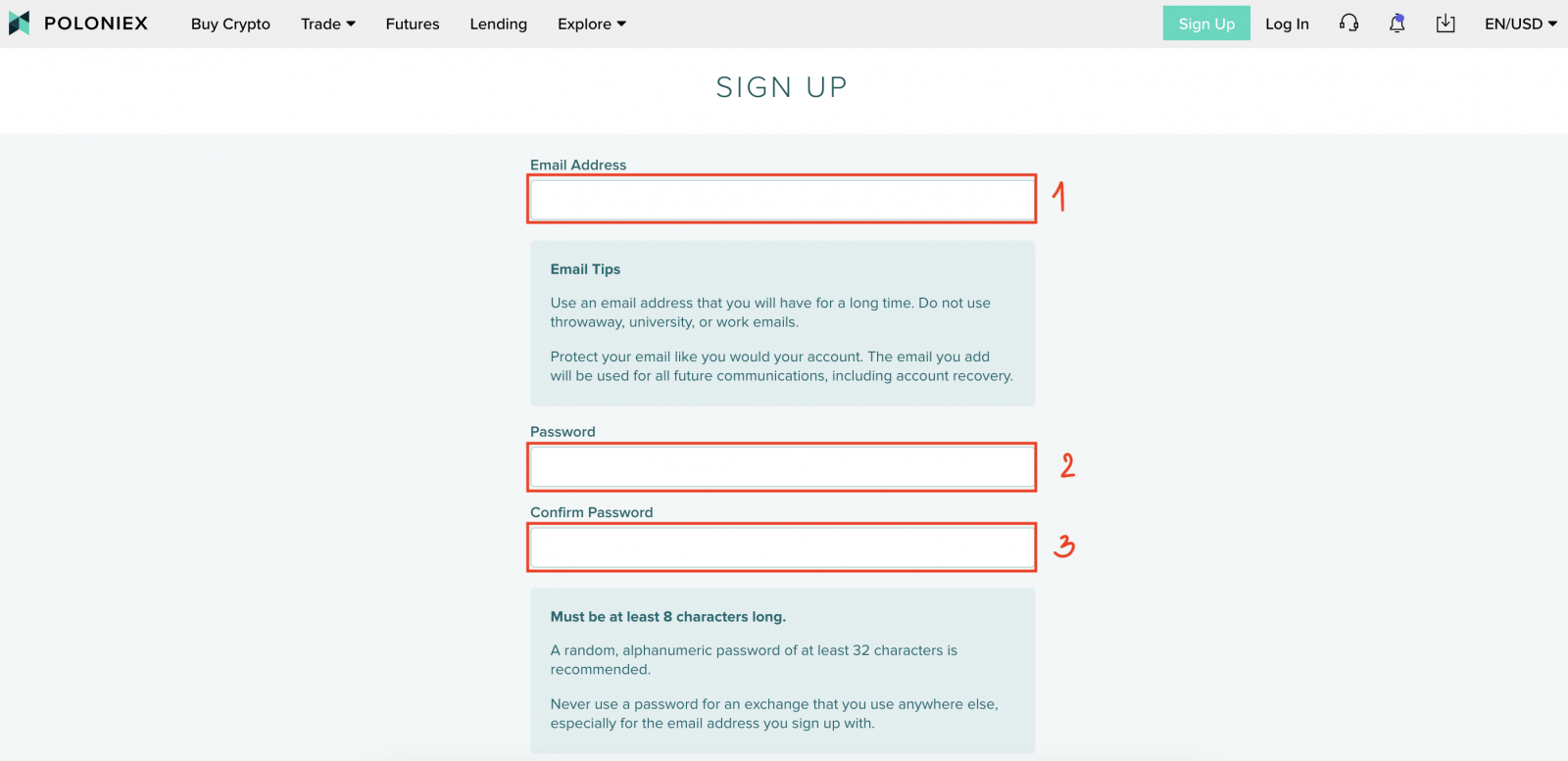
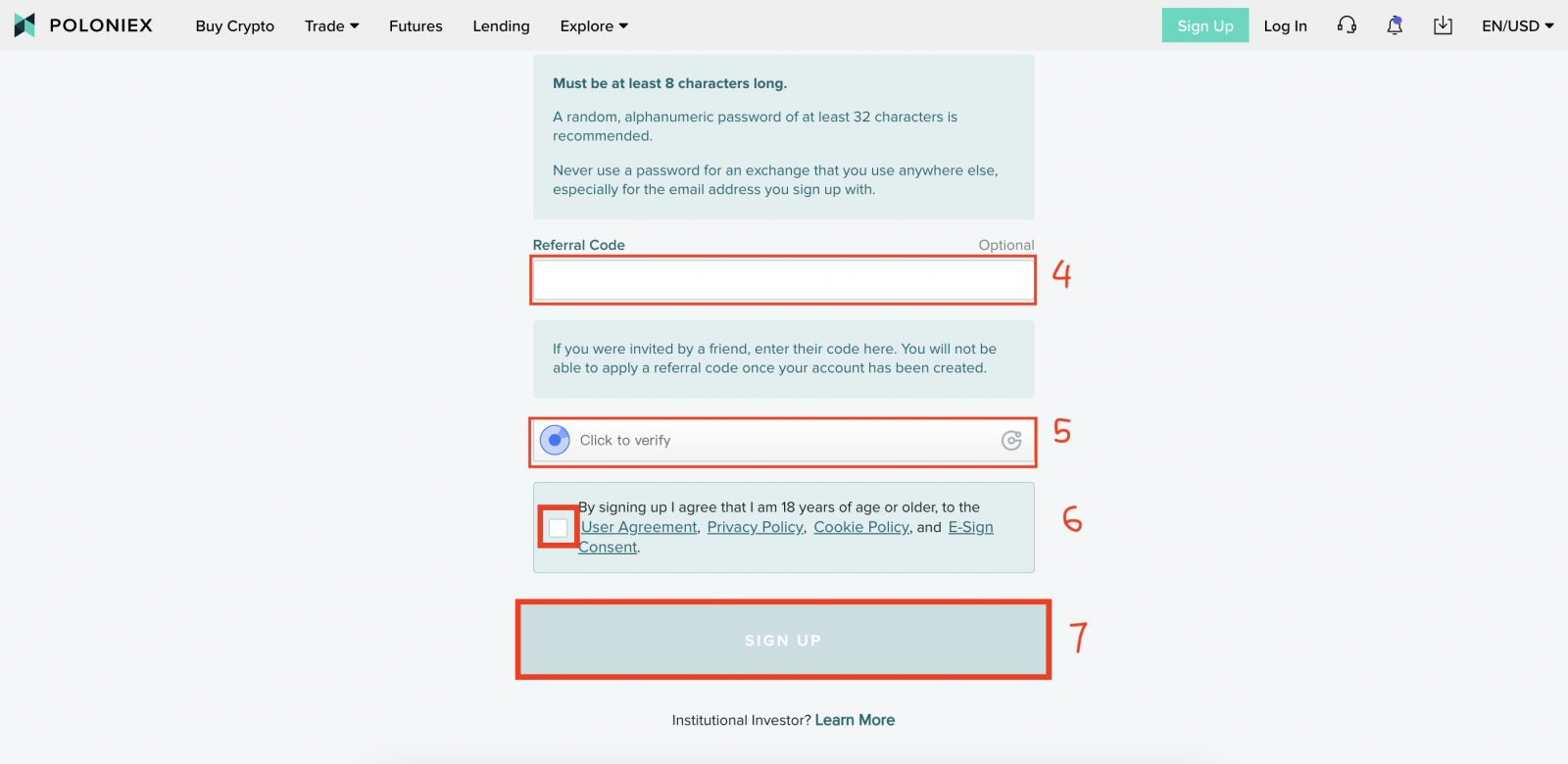
Langkah 3: Semak E-mel anda, dan kemudian klik [sahkan E-mel saya]

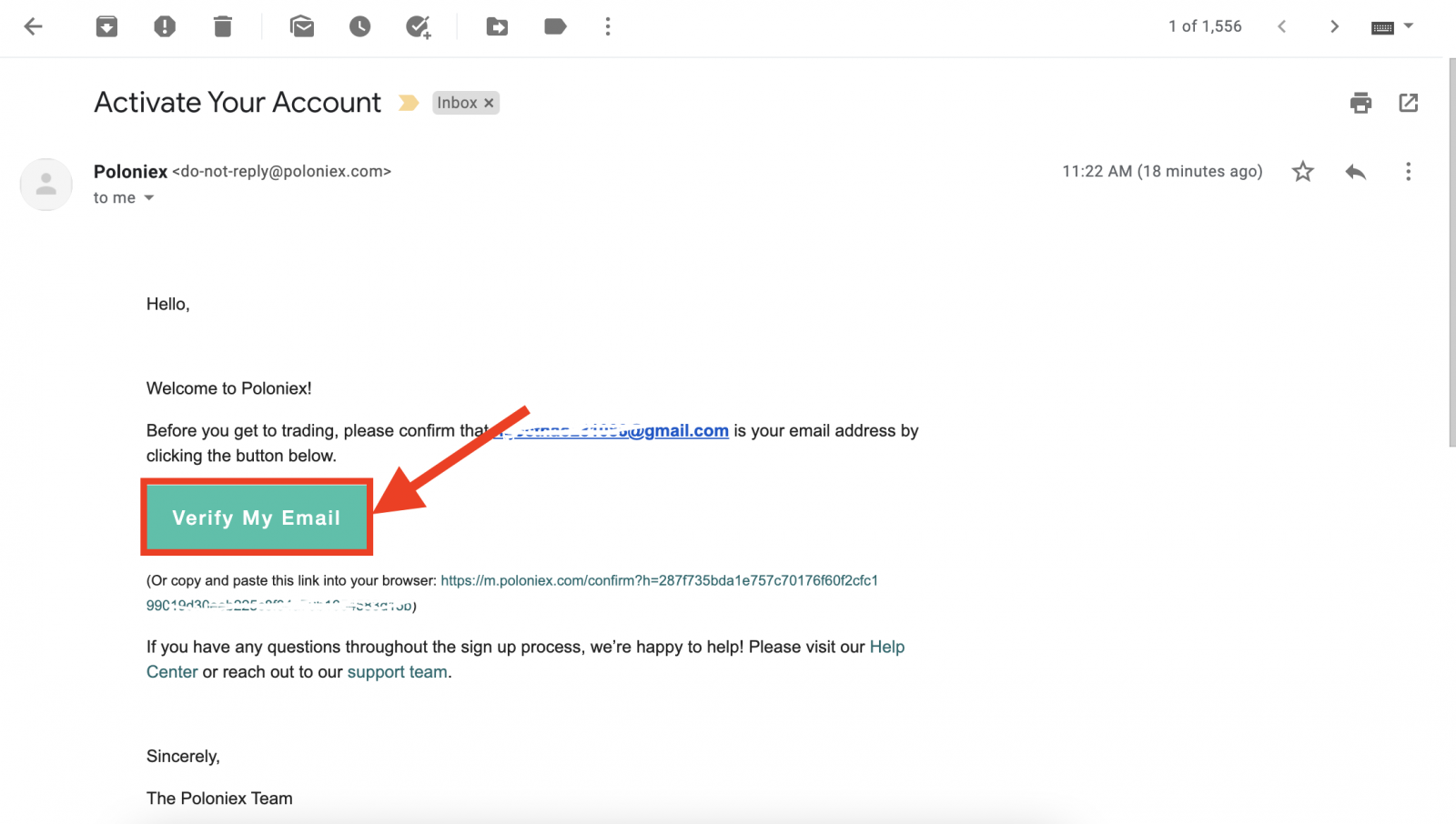
Tahniah, Sekarang anda telah selesai membuka akaun Poloniex anda.
Cara Membuka Akaun Poloniex [Mudah Alih]
Cara Membuka Akaun Poloniex [APP]
Langkah 1: Buka Apl Poloniex [ Apl Poloniex IOS ] atau [ Apl Poloniex Android ] yang anda muat turun, klik [ Tetapan] .
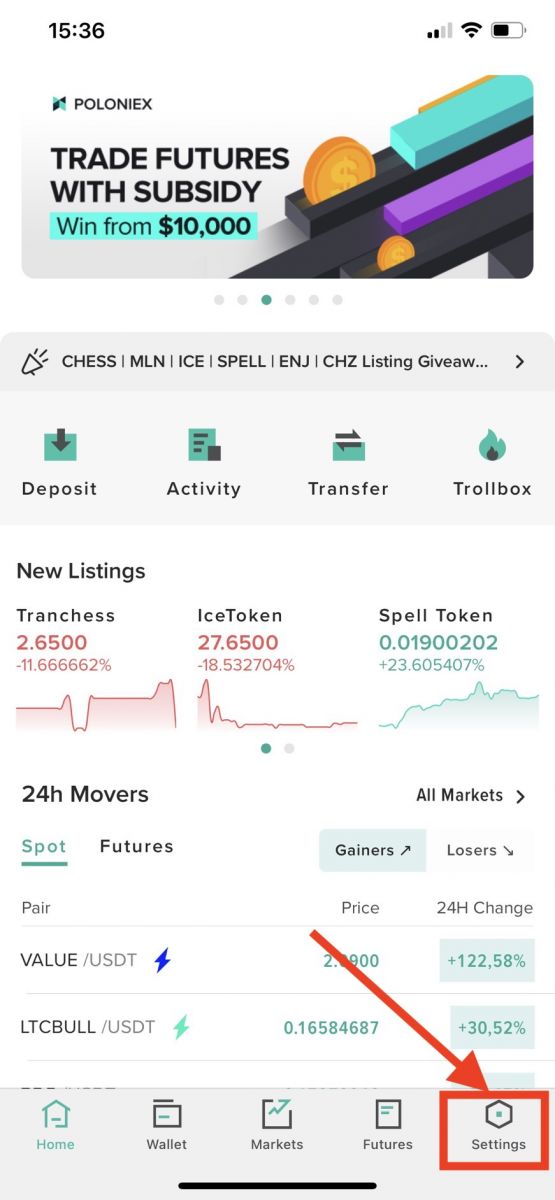
Langkah 2 : Klik [Daftar ]
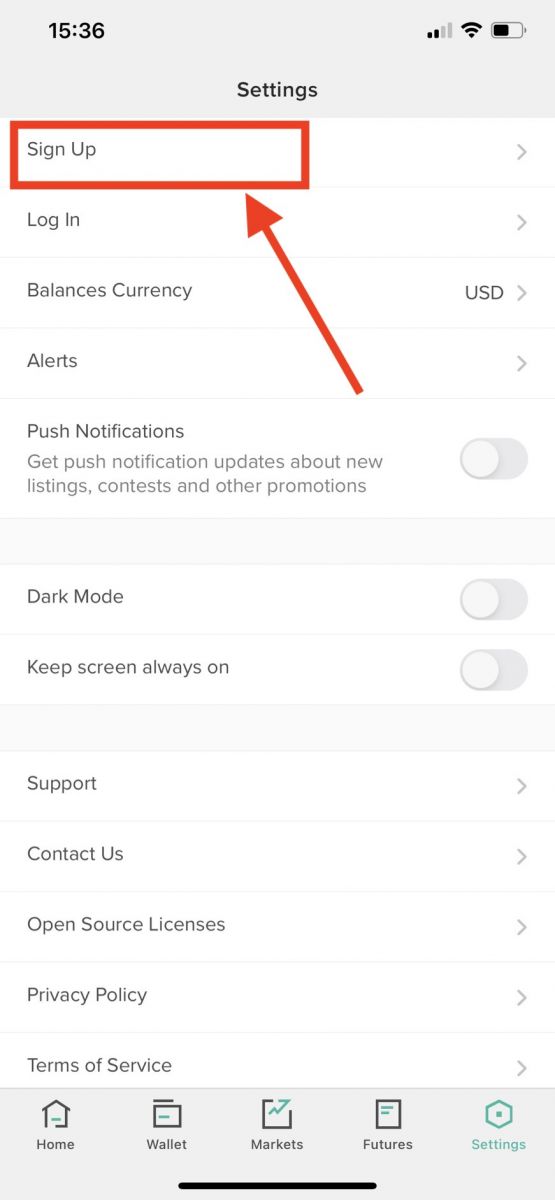
Langkah 3 : anda akan melihat halaman Daftar
1. Masukkan Alamat E-mel anda
2. Tetapkan kata laluan log masuk
3. Sahkan Kata Laluan anda
4. Jika anda dijemput oleh orang lain, masukkan kod rujukan anda . Jika tidak, langkau sahaja bahagian ini.
5. Klik untuk mengesahkan
6. Semak Dengan mendaftar Saya bersetuju bahawa saya berumur 18 tahun ke atas, ...
7. Klik [Daftar]
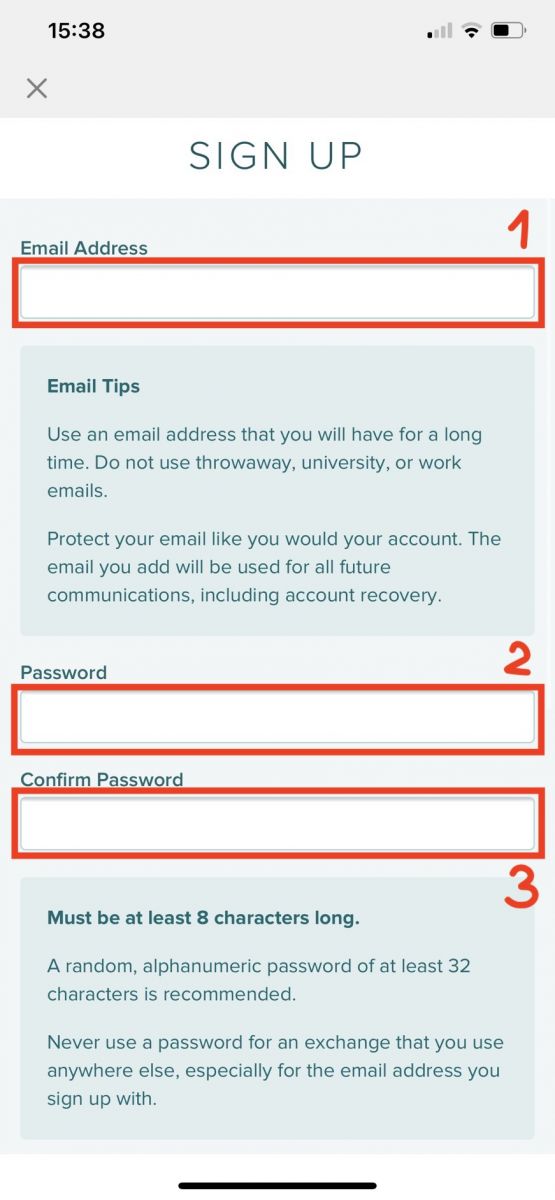
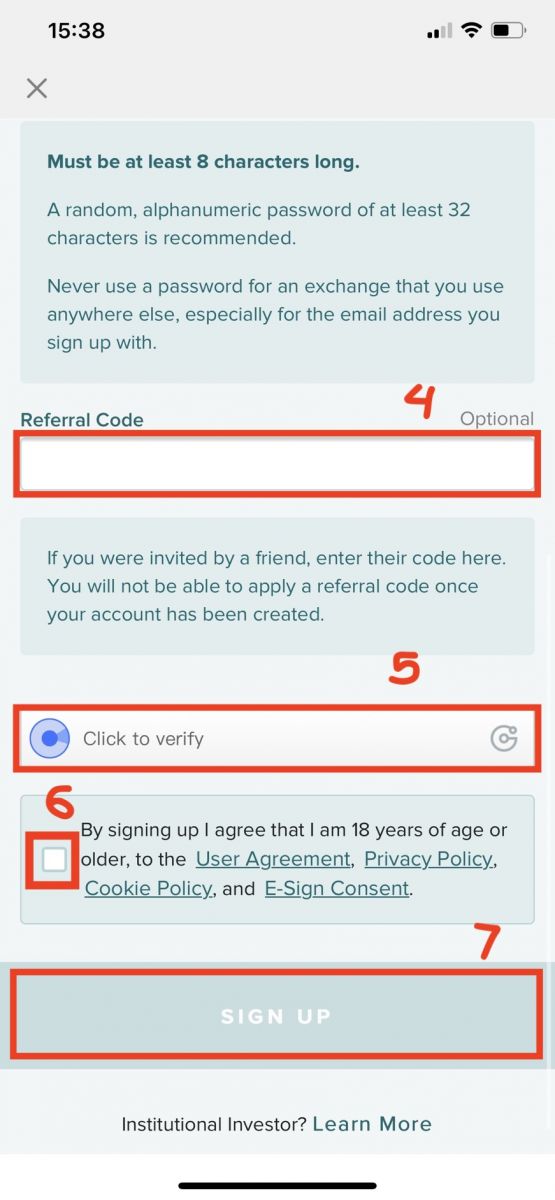
Langkah 4: Semak E-mel anda, dan kemudian klik [sahkan E-mel saya]
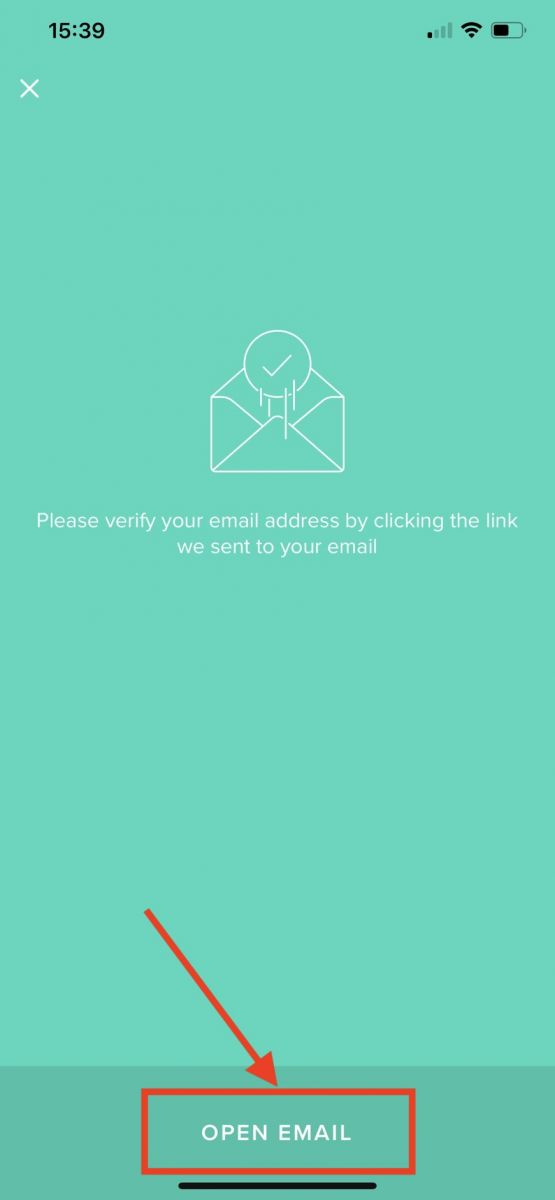
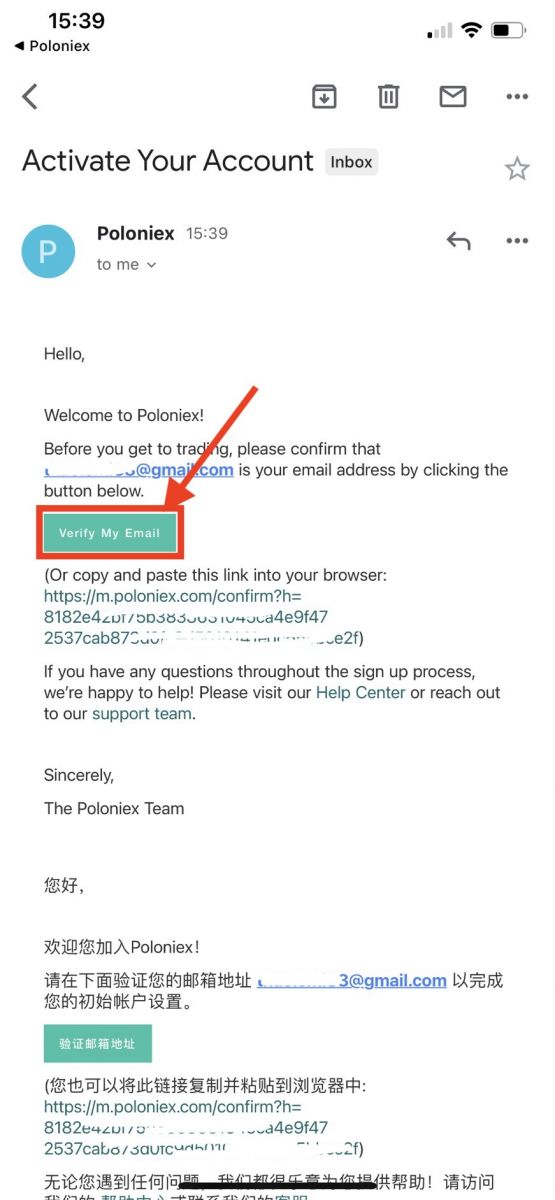
Tahniah, Sekarang anda telah selesai membuka akaun Poloniex anda.
Buka melalui Web Mudah Alih (H5)
Langkah 1: Buka Poloniex.com pada telefon anda, klik [ Bermula ]
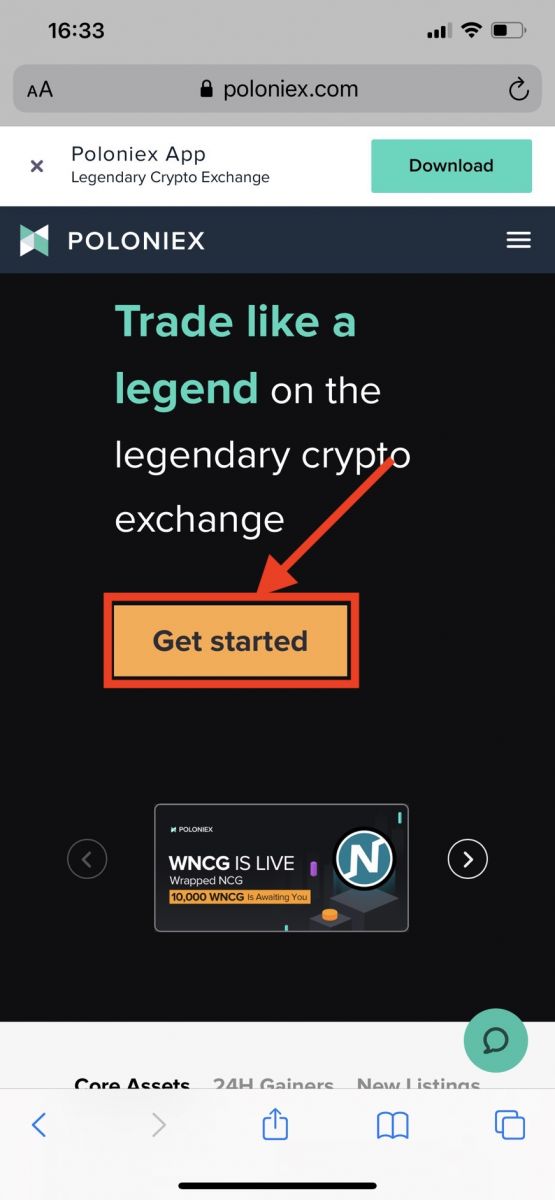
Langkah 2 : anda akan melihat halaman Daftar
1. Masukkan Alamat E-mel anda
2. Tetapkan kata laluan log masuk
3. Sahkan Kata Laluan anda
4. Jika anda dijemput oleh orang lain, masukkan kod rujukan anda . Jika tidak, langkau sahaja bahagian ini.
5. Klik untuk mengesahkan
6. Semak Dengan mendaftar Saya bersetuju bahawa saya berumur 18 tahun ke atas, ...
7. Klik [Daftar]
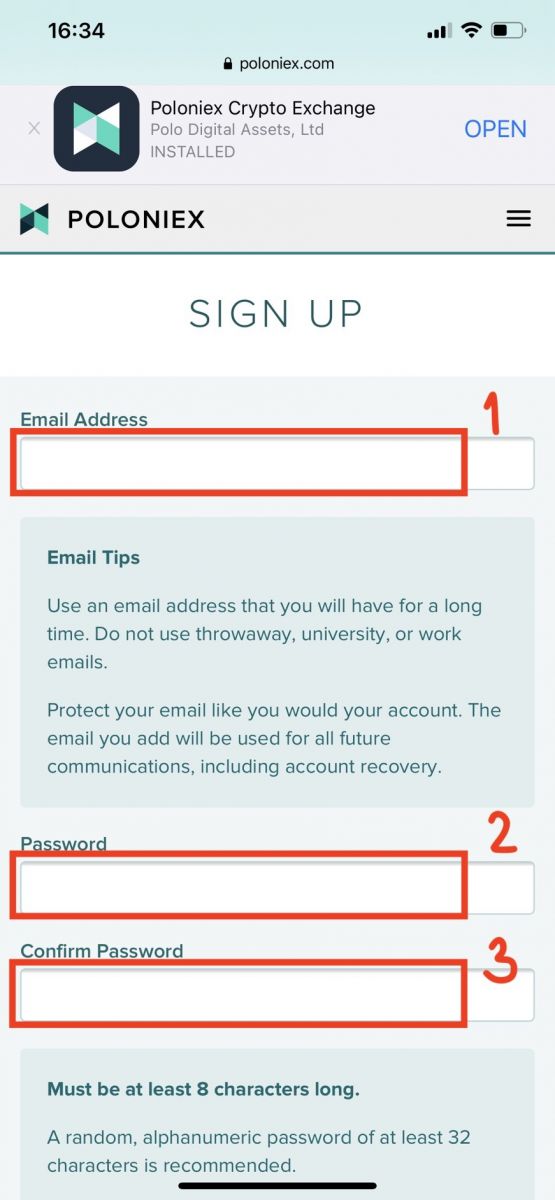
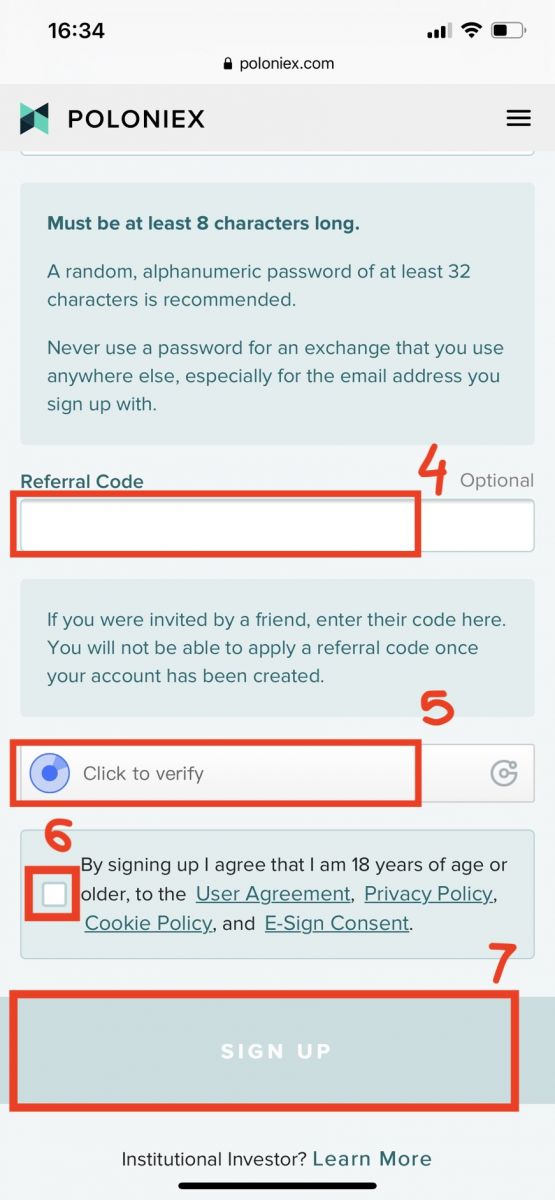
Langkah 3: Semak E-mel anda, dan kemudian klik [sahkan E-mel saya]
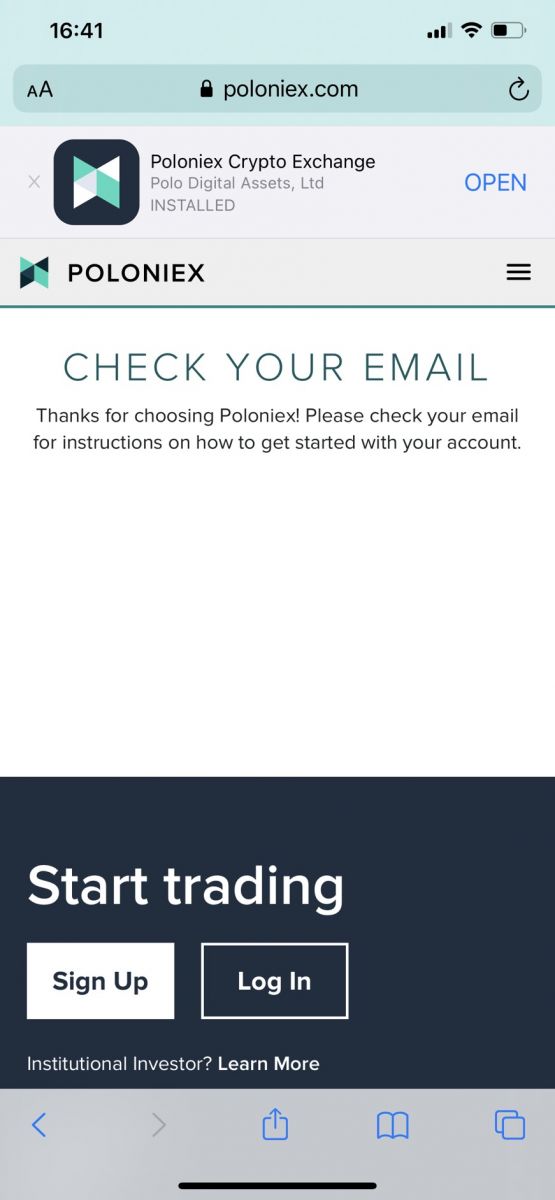
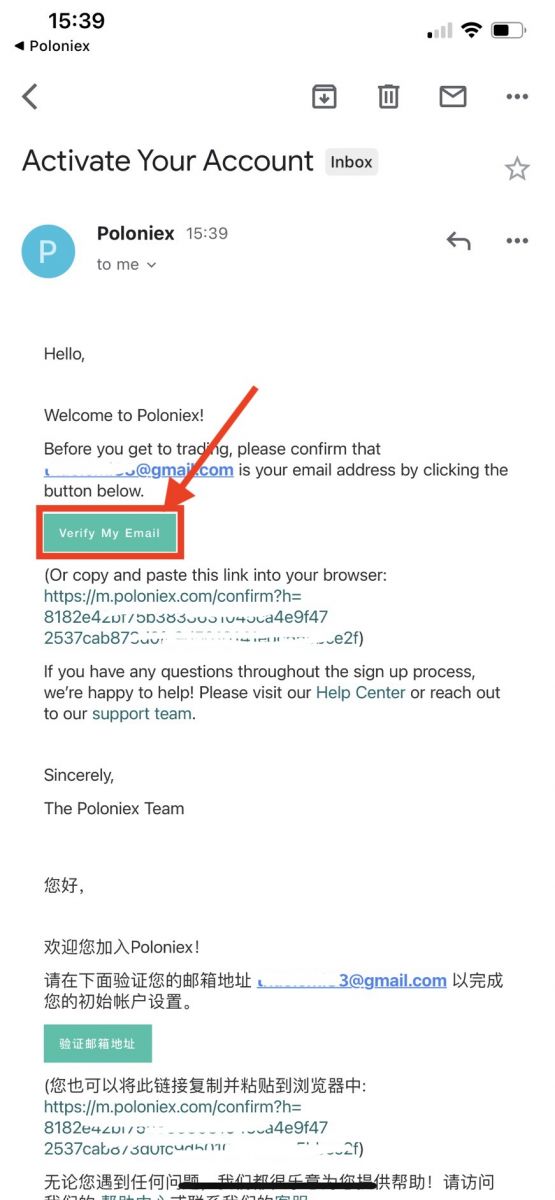
Tahniah, Sekarang anda telah selesai membuka akaun Poloniex anda.
Muat turun Aplikasi Poloniex
Muat turun Apl Poloniex iOS
1. Log masuk dengan Apple ID anda, buka App Store.
2. Pilih ikon carian di sudut kanan bawah; atau Klik pada pautan ini kemudian bukanya pada telefon anda: https://www.poloniex.com/mobile/download/inner
3. Masukkan [ Poloniex] dalam bar carian dan tekan [search];Tekan [GET] untuk memuat turunnya.
Muat turun Aplikasi Poloniex Android
1. Buka Google Play, masukkan [Poloniex] dalam bar carian dan tekan [search] ; Atau Klik pada pautan ini kemudian buka pada telefon anda: https://www.poloniex.com/mobile/download/inner
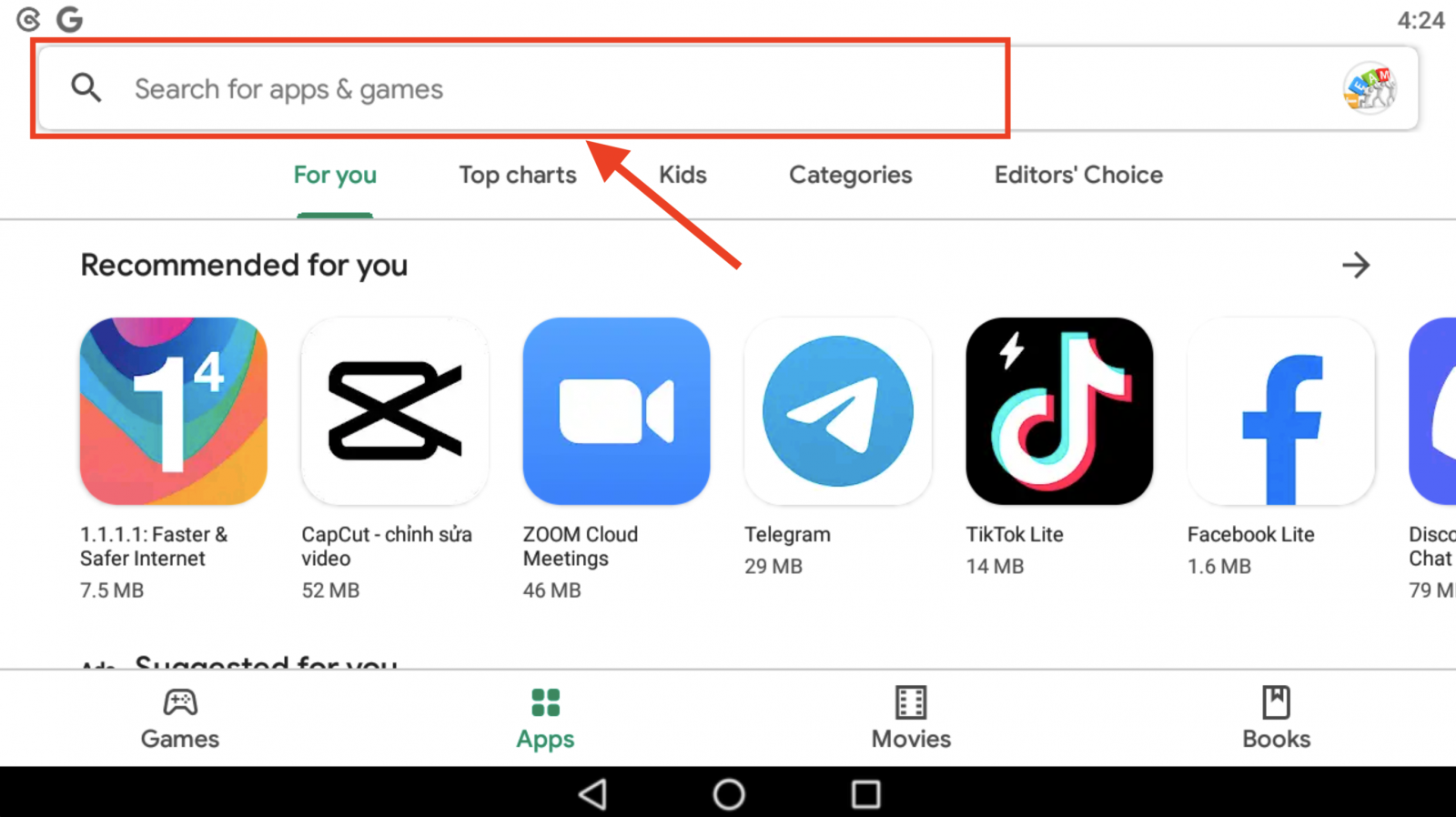
2. Klik [Pasang] untuk memuat turunnya;
3. Kembali ke skrin utama anda dan buka Apl Poloniex anda untuk bermula .
Bagaimana untuk Daftar masuk ke Poloniex
Bagaimana untuk log masuk ke akaun Poloniex anda [PC]
1. Lawati Poloniex.com , pilih [Log masuk]
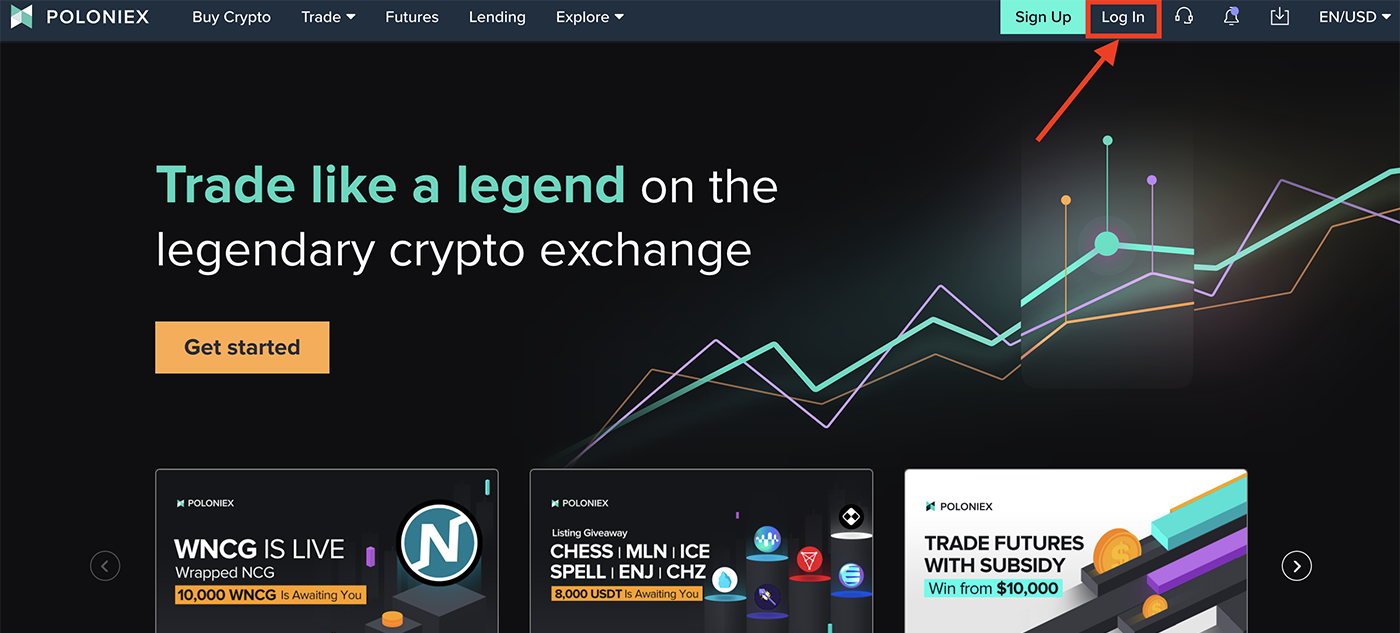
2. Anda akan melihat halaman Log Masuk:
-
Masukkan alamat emel anda]
-
Masukkan kata laluan anda]
-
Klik untuk mengesahkan
-
Klik [Log masuk]
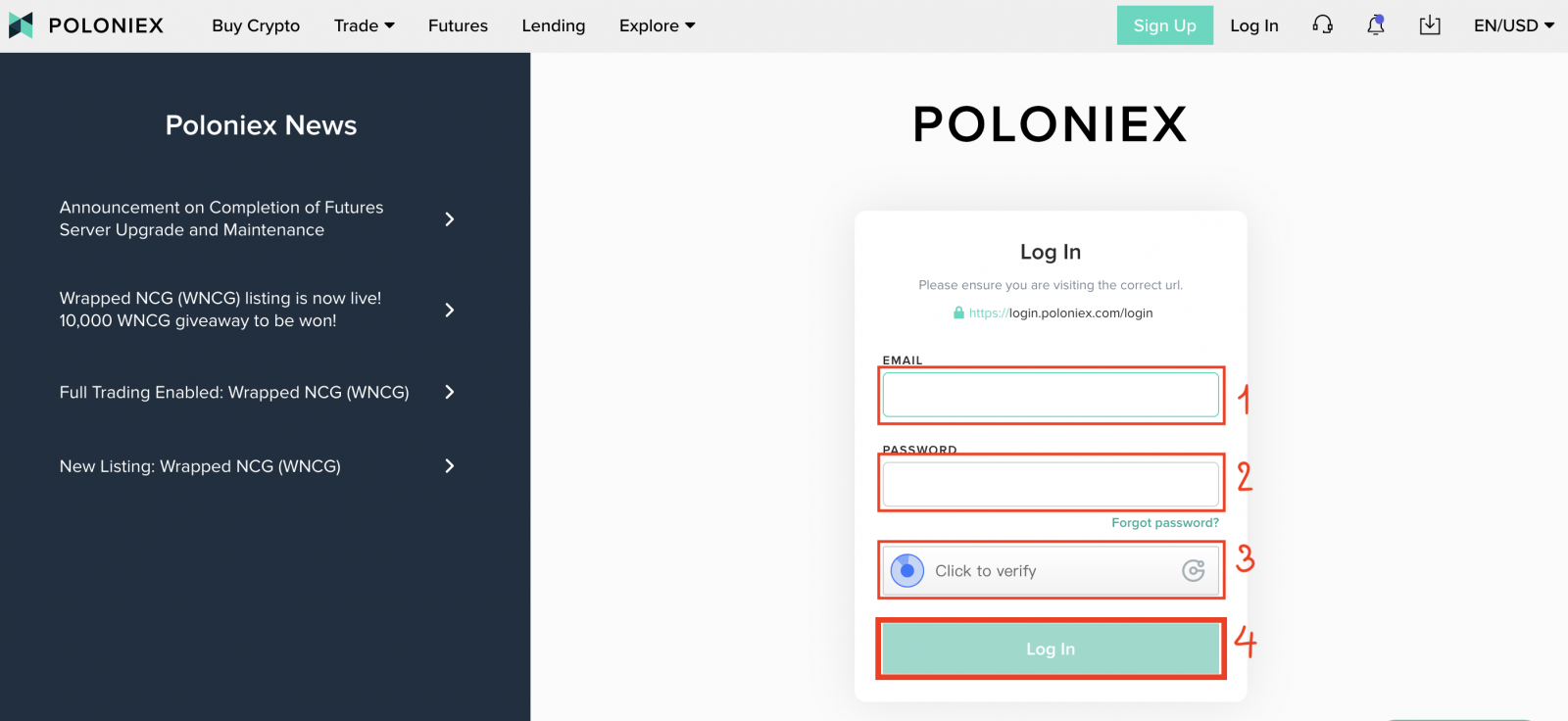
Kini anda telah selesai log masuk ke Akaun poloniex.
Bagaimana untuk log masuk ke akaun Poloniex anda [Mudah alih]
Log masuk dengan APP Mudah Alih
1. Buka Aplikasi Poloniex yang anda muat turun pada telefon anda; dan klik [Tetapan] .
2. Klik [ Log Masuk]
3. Anda akan melihat halaman Log Masuk:
-
Masukkan alamat emel anda]
-
Masukkan kata laluan anda]
-
Klik untuk mengesahkan
-
Klik [Log masuk]
Log masuk dengan Web Mudah Alih
1. Lawati Poloniex.com ; dan klik ikon kanan atas ;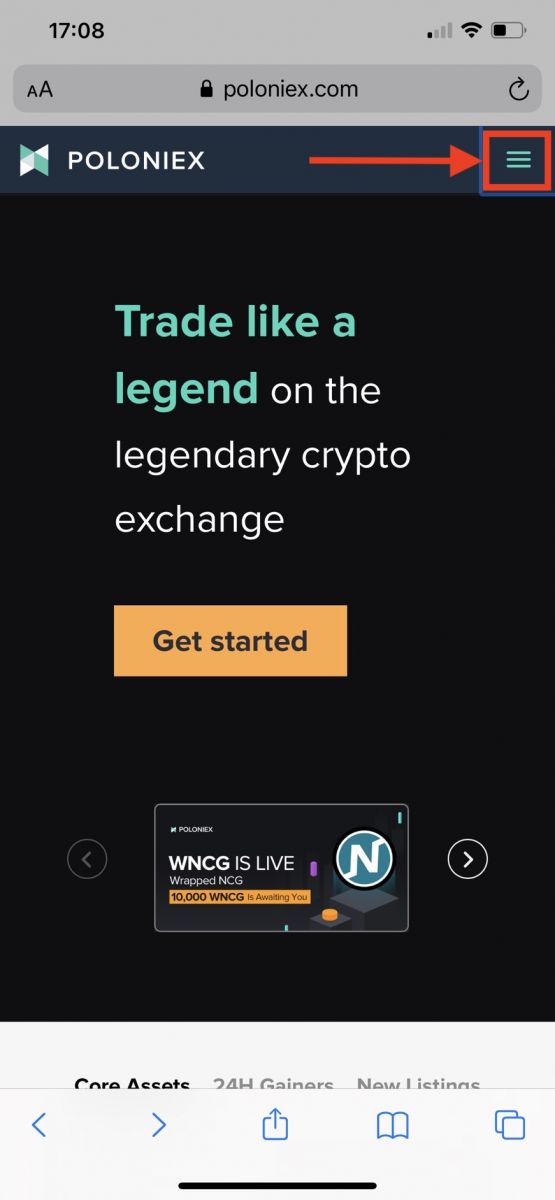
2. Klik [Log masuk]
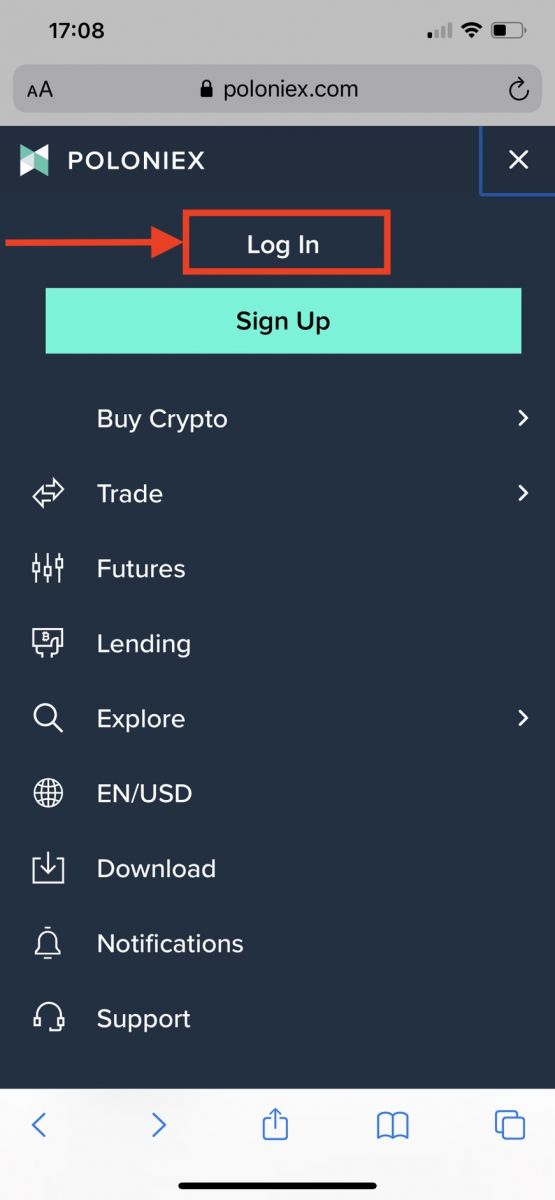
3. Anda akan melihat halaman Log Masuk:
-
Masukkan alamat emel anda]
-
Masukkan kata laluan anda]
-
Klik untuk mengesahkan
-
Klik [Log masuk]
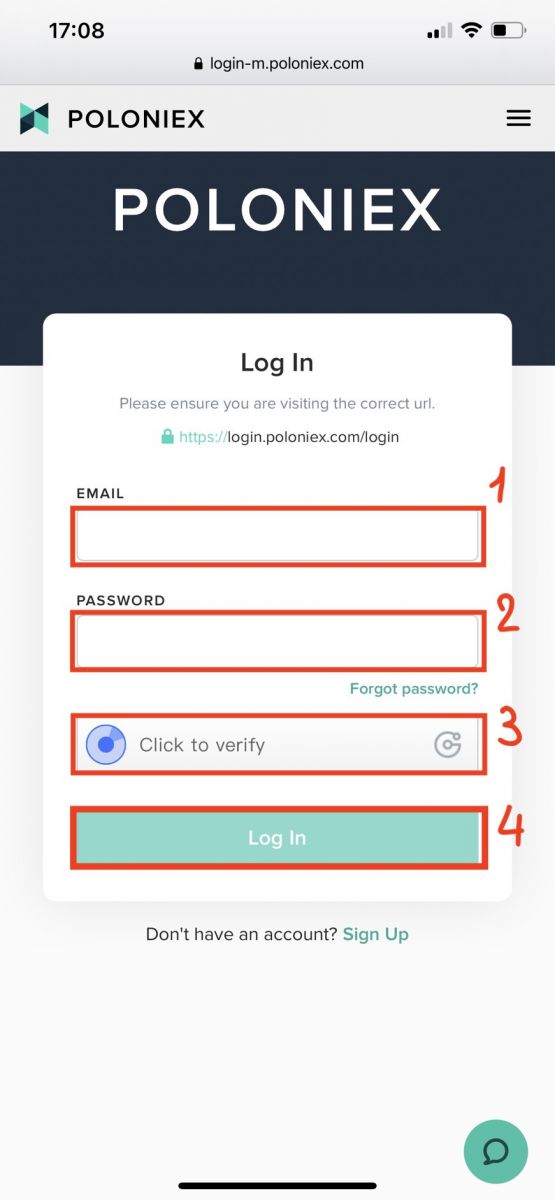
Soalan Lazim
Saya Tidak Dapat Mengakses Akaun Poloniex AS saya
Pada penghujung 2020, Poloniex beralih daripada Circle menjadi syarikat baharu, Polo Digital Assets, Ltd., dengan sokongan kumpulan pelaburan utama.
Malangnya, untuk berdaya saing dalam pasaran global, kami tidak dapat menyertakan pelanggan AS dalam putaran keluar, dan kami tidak boleh lagi melayani pelanggan AS baharu atau sedia ada. Kriteria untuk pelanggan AS adalah seperti berikut:
- Akaun yang sama ada sekarang atau dahulu, mempunyai alamat AS yang dimasukkan
- Akaun yang sama ada sekarang atau dahulu, mempunyai dokumen ID AS yang dimuat naik
- Akaun yang log masuk secara konsisten daripada alamat IP AS
Harap maklum bahawa pelanggan AS dapat mengeluarkan aset mereka melalui Circle sehingga sekurang-kurangnya 15 Disember 2019. Jika anda belum mengeluarkan dana anda lagi, anda tidak boleh berbuat demikian melalui Polo Digital Assets, Ltd, dan Pasukan Sokongan Poloniex boleh tidak lagi membantu anda.
Sila hubungi Circle Poloniex US Support untuk sebarang pertanyaan mengenai akaun AS anda dan ahli pasukan itu dengan senang hati akan membantu. Anda boleh menyerahkan tiket sokongan dengan pasukan mereka di https://poloniexus.circle.com/support/ atau dengan menghantar e-mel [email protected].
Memadam kata laluan
Jika anda ingin menukar kata laluan anda, sila navigasi ke halaman tetapan semula kata laluan di sini .
Sebaik sahaja anda meminta kata laluan baharu, e-mel akan dihantar kepada anda daripada [email protected] dengan pautan yang akan membawa anda ke halaman di mana anda akan diminta untuk menetapkan kata laluan baharu.
Sekiranya IP anda berubah dalam tempoh ini, prosedur tetapan semula kata laluan akan gagal. Jika anda mengalami ini, sila lumpuhkan VPN anda atau apa-apa sahaja yang boleh menyebabkan alamat IP anda berubah dengan cepat luar biasa.
Kami mengesyorkan menggunakan versi desktop Poloniex untuk menyelesaikan proses ini. Tapak web mudah alih sedang dikemas kini dan mungkin tidak membenarkan penetapan semula anda selesai sepenuhnya.
Jika anda tidak boleh menukar kata laluan anda menggunakan proses ini, sila hubungi pasukan sokongan kami untuk mendapatkan bantuan.
Dari semasa ke semasa kami menerima senarai daripada perkhidmatan pihak ketiga yang mengandungi alamat e-mel dan kata laluan yang berpotensi terjejas. Walaupun senarai ini biasanya tidak berkaitan dengan pengguna Poloniex secara khusus, kami menilai mereka dengan teliti untuk menentukan sama ada maklumat akaun pelanggan boleh dikompromi atau tidak. Kami kemudiannya akan mengambil langkah tambahan untuk melindungi akaun pelanggan, seperti menetapkan semula kata laluan mereka secara proaktif, jika kami menentukan bahawa maklumat akaun mereka boleh terjejas.
Jika anda baru-baru ini menerima e-mel daripada kami tentang perkara ini, anda boleh mendapatkan butiran pada tiket. Kami mengesyorkan anda memilih kata laluan yang unik dan selamat dan mendayakan pengesahan dua faktor (2FA) pada akaun anda jika ia tidak didayakan pada masa ini.
Cara menggunakan kod pemulihan 2FA 16 digit
Apabila anda menyediakan Pengesahan Dua Faktor, anda telah digesa untuk menyimpan kod pemulihan 16 aksara dan kod QR yang sepadan. Ini boleh digunakan untuk menyediakan peranti 2FA baharu. Dengan memasang apl Authenticator pada telefon atau tablet baharu anda, anda akan dapat mengimbas kod QR atau kod pemulihan 2FA anda yang disimpan dan memasukkan akaun Poloniex anda sekali lagi. Ikuti langkah di bawah untuk meneruskan proses ini:
1. Dapatkan semula kod sandaran anda yang anda simpan semasa menyediakan 2FA dengan telefon lama anda. Dokumen ini mempunyai kunci pemulihan yang kini boleh anda gunakan untuk memulihkan akaun Poloniex pada apl Authenticator anda.

2. Anda perlu sekali lagi menambah akaun Poloniex dalam apl pengesah anda dan sama ada memasukkan kunci pemulihan 16 digit secara manual atau mengimbas kod bar menggunakan apl tersebut.
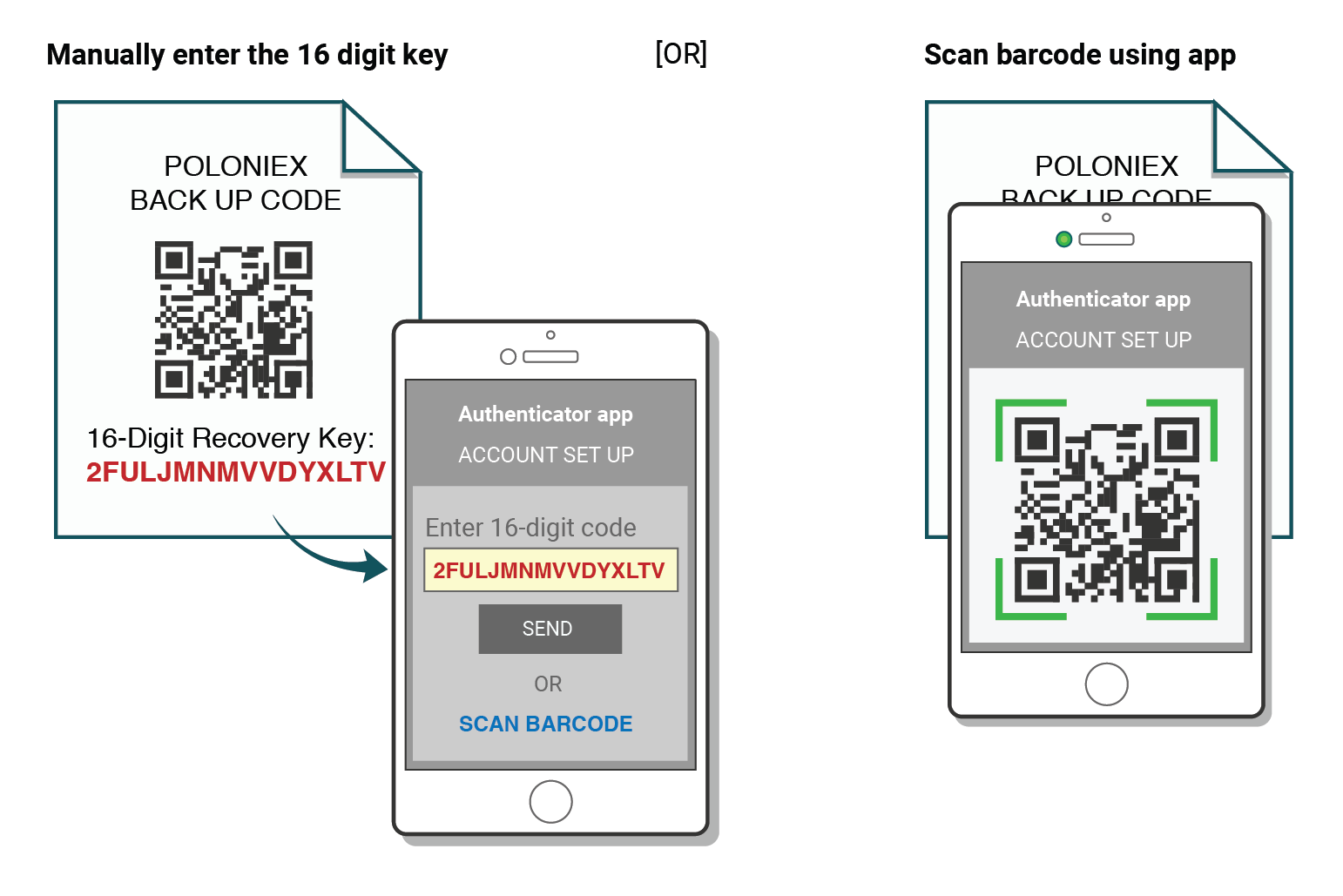
Anda kini boleh terus menggunakan Pengesah anda untuk log masuk ke Poloniex.
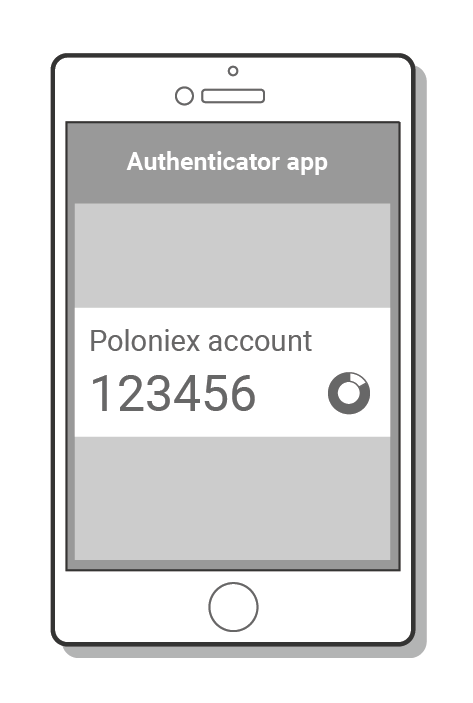
Penyelesaian Masalah 2FA "Kod Salah".
Langkah-langkah untuk membetulkan ralat "Kod Salah" dengan Pengesahan Dua Faktor
Punca paling biasa untuk ralat "Kod Salah" ialah masa pada peranti anda tidak disegerakkan dengan betul. Untuk memastikan anda mempunyai masa yang betul dalam apl Google Authenticator anda, ikut arahan untuk sistem pengendalian anda di bawah.
Pada Android:
- Pergi ke Menu Utama pada apl Google Authenticator
- Pilih Tetapan
- Pilih Pembetulan masa untuk kod
- Pilih Segerakkan sekarang
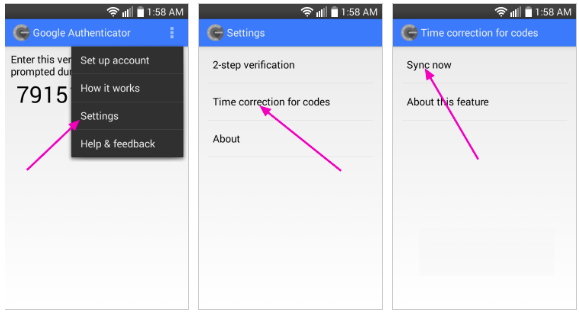
Pada skrin seterusnya, apl akan mengesahkan bahawa masa telah disegerakkan dan kini anda sepatutnya boleh menggunakan kod pengesahan anda untuk log masuk.
Pada iOS (Apple iPhone):
- Pergi ke Tetapan – ini akan menjadi tetapan sistem telefon anda, bukan tetapan apl Pengesah.
- Pilih Umum
- Pilih Tarikh Masa
- Dayakan Set Secara Automatik
- Jika ia sudah didayakan, lumpuhkannya, tunggu beberapa saat dan dayakan semula
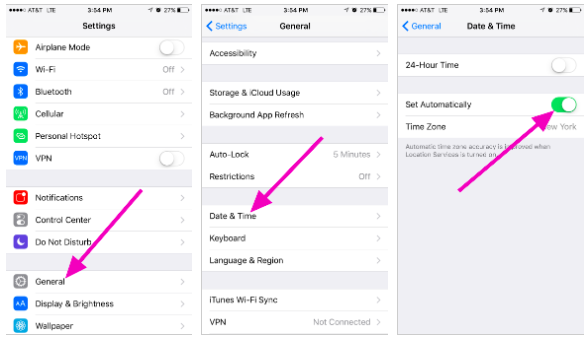
Kod Dua Faktor - Perlu Tetapkan Semula
Jika anda telah melakukan penyegerakan masa pada peranti anda, dan tidak dapat mencari kod sandaran 2FA anda, anda perlu menghubungi pasukan sokongan kami untuk mendapatkan bantuan lanjut.
Sila hubungi kami dan berikan sebanyak mungkin maklumat mengenai akaun anda untuk menerima tetapan semula 2FA yang pantas. Maklumat tentang deposit, dagangan, baki dan aktiviti akaun terkini anda akan sangat membantu dalam mengesahkan identiti anda.